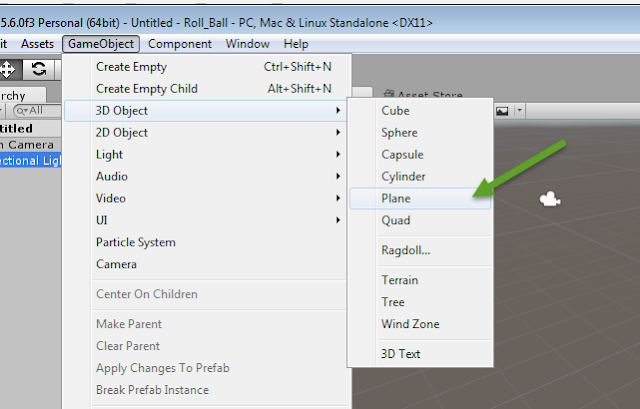Okie... di part 5 ini pertama-tama kita tambain tag ke prefabnya biar tar pas ketabrak sama bolanya bisa dideteksi... So select prefabnya, terus disudut kanan atas add new tag kek gini :
Naaah... klu prefabnya diset Tagnya ke hisoka_target, makaaaaa...semua target bakalan punya tag hisoka_target juga...
That's the power of prefabs... :D
Siiipsss... abis nambain tag, berikutnya kita tambain rigidbody ke prefabsnya biar sesudah di hit sama bolanya, cachenya bisa ilang atau g' direcalculate ulang meshnya sama unity, ini buat penghematan memory... :)
Abs ngeadd rigidbody, ganti propertinya jadi kek gini :
Ooowh..terus centang 'Is Trigger' di properti box collidernya biar tar bisa masuk ke method OnTriggerEnter :
Okiee... Next kita import partikel package....
Terus setelah di import, masuk ke folder Prefabs ParticelSystems
Naaah... disitu kita bisa milih2 banyak object prefabs.... daaaan... disini Hisoka milih yang Flare sm Fireworks ajjah... :)
So buat folder baru, namanya "Resources" (ini namanya harus sama dan pake Kapital R)
Naaah... drag and drop fireworks & flare ke folder Resources ini ....
Siiipsss.... naaah.... waktunya main script lagi... :D
Silahkan buka script buat ShereController yang udah dibuat dari part2 sebelumnya, terus tambain method OnTriggerEnter kyk gini :
Method onTriggerEnter itu ke trigger pas bolanya ngehit kubusnya. Terus pas bola ngehit cube, dicek apa tagnya sama dengan hisoka_target, klu sama tar kode dari line 30 smapai 37 dieksekusi yng intinya ngejalanin Flare terus ngedestroy(7 detik setelah hit, kode line 35) dan cube dihide pake method SetActive(false);
Demonya kyk gini... :
Part 6 bisa dilihat di link ini....